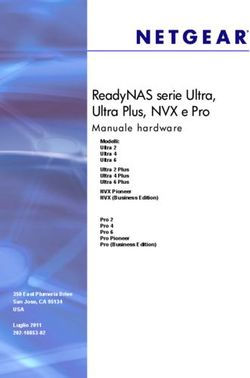Acronis True Image Echo - Server per Linux
←
→
Trascrizione del contenuto della pagina
Se il tuo browser non visualizza correttamente la pagina, ti preghiamo di leggere il contenuto della pagina quaggiù
Copyright © Acronis, Inc., 2000-2009. Tutti i diritti riservati. “Acronis”, “Acronis Compute with Confidence”, “Acronis True Image Echo”, “Acronis Recovery Manager”, “Acronis Secure Zone”, “Acronis Active Restore” e il logo Acronis sono marchi di Acronis, Inc. Linux è un marchio registrato di Linus Torvalds. Windows e MS-DOS sono marchi registrati di Microsoft Corporation. Tutti gli altri marchi e copyright a cui si fa riferimento nel presente manuale sono proprietà dei rispettivi titolari. La distribuzione di versioni sostanzialmente modificate del presente documento è proibita senza la previa autorizzazione del titolare del copyright. La distribuzione del presente documento, nonché di un lavoro eventualmente derivato dallo stesso nell’ambito di qualsivoglia manuale (cartaceo) standard per fini commerciali si intende proibita, salvo previa autorizzazione scritta del titolare del copyright. LA PRESENTE DOCUMENTAZIONE VIENE FORNITA «ALLO STATO IN CUI SI TROVA» E QUALSIVOGLIA CONDIZIONE, DICHIARAZIONE E GARANZIA, SIA ESSA ESPRESSA O IMPLICITA, IVI INCLUSA QUALSIVOGLIA GARANZIA DI COMMERCIABILITÁ, IDONEITÁ AD UN FINE SPECIFICO O NON INFRAZIONE, SI INTENDE ESCLUSA, NELLA MISURA IN CUI LE SUDDETTE RINUNCE SIANO DA INTENDERSI LEGALMENTE CONSENTITE. 2 Copyright © Acronis, Inc., 2000-2009
Sommario
Capitolo 1. Introduzione ............................................................................... 6
1.1 Acronis True Image Echo Server – una soluzione completa per le aziende ........................ 6
®
1.2 Funzionalità principali di Acronis True Image Echo Server ................................................. 7
1.3 Novità in Acronis True Image Echo Server ........................................................................ 8
1.4 File system e unità di supporto di memoria supportati ........................................................ 9
1.4.1 File system supportati ................................................................................................ 9
1.4.2 Unità di archiviazione supportate ................................................................................ 9
1.5 Supporto tecnico ............................................................................................................10
Capitolo 2. Installazione e avvio di Acronis True Image Echo Server.......... 11
2.1 Requisiti di sistema.........................................................................................................11
2.1.1 Requisiti minimi hardware .........................................................................................11
2.1.2 Sistemi operativi supportati .......................................................................................11
2.2 Installazione di Acronis True Image Echo Server ..............................................................11
2.3 Esecuzione di Acronis True Image Echo Server ...............................................................12
2.4 Rimozione di Acronis True Image Echo Server .................................................................12
Capitolo 3. Informazioni generali e tecnologie Acronis proprietarie ........... 13
3.1 Differenza tra gli archivi di file e le immagini di disco o partizione .......................................13
3.2 Backup completi, incrementali e differenziali ....................................................................13
3.3 Acronis Secure Zone ......................................................................................................14
3.4 Lavorare partendo da un CD di salvataggio ......................................................................15
3.5 Operare a partire da un terminale remoto .........................................................................15
3.6 Eseguire il backup di array RAID software e hardware ......................................................15
3.7 Supporto per volumi LVM ................................................................................................16
3.8 Backup nell'unità a nastro ...............................................................................................17
Capitolo 4. L'interfaccia del programma in X Window System .................... 18
4.1 Finestra principale ed operazioni disponibili......................................................................18
4.1.1 L'area principale .......................................................................................................18
4.1.2 Il menu ....................................................................................................................19
4.1.3 Barra di stato ...........................................................................................................20
4.2 Per visualizzare informazioni sui dischi e sulle partizioni ...................................................20
Capitolo 5. Creazione di archivi di backup................................................... 21
5.1 Backup di file e cartelle (backup file) ................................................................................21
5.2 Eseguire il backup di dischi e partizioni (backup immagine) ...............................................25
5.3 Impostazione delle opzioni di backup ...............................................................................27
5.3.1 Protezione dell'archivio .............................................................................................27
5.3.2 Esclusione dei file di origine ......................................................................................28
5.3.3 Comandi pre/post .....................................................................................................28
5.3.4 Comandi acquisizione dati pre/post ...........................................................................28
5.3.5 Livello di compressione ............................................................................................29
5.3.6 Prestazioni di backup ...............................................................................................29
5.3.7 Backup incrementale/differenziale veloce...................................................................30
5.3.8 Divisione archivio .....................................................................................................30
Copyright © Acronis, Inc., 2000-2009 35.3.9 Componenti dei supporti ...........................................................................................31
5.3.10 Gestione degli errori ...............................................................................................32
5.3.11 Backup a doppia destinazione .................................................................................32
Capitolo 6. Ripristino dei dati di backup in X Window system .................... 33
6.1 Considerazioni prima del ripristino ...................................................................................33
6.1.1 Ripristino da sistema operativo o avvio da CD ............................................................33
6.1.2 Impostazioni di rete in modalità ripristino ....................................................................33
6.2 Ripristino dei file e delle cartelle dagli archivi ....................................................................33
6.3 Ripristino dei dischi o delle partizioni dei file dalle immagini ...............................................37
6.3.1 Avvio della Procedura guidata ripristino dati ...............................................................37
6.3.2 Selezione degli archivi ..............................................................................................37
6.3.3 Selezione del tipo di ripristino ....................................................................................38
6.3.4 Selezionare un disco o una partizione da ripristinare ..................................................39
6.3.5 Selezionare un disco o una partizione di destinazione ................................................39
6.3.6 Modificare il tipo della partizione ripristinata ...............................................................40
6.3.7 Modificare il file system della partizione ripristinata .....................................................40
6.3.8 Modificare le dimensioni e la posizione della partizione ripristinata ....................................41
6.3.9 Ripristino contemporaneo di vari dischi o partizioni .....................................................41
6.3.10 Impostazione delle opzioni di ripristino .....................................................................41
6.3.11 Riepilogo ed esecuzione del ripristino ......................................................................41
6.4 Ripristino dati con CD di ripristino ....................................................................................42
6.5 Impostazione delle opzioni di ripristino .............................................................................43
6.5.1 File da escludere dal ripristino ...................................................................................44
6.5.2 Modalità sovrascrittura file ........................................................................................44
6.5.3 Comandi pre/post .....................................................................................................44
6.5.4 Priorità di ripristino....................................................................................................45
6.5.5 Impostazioni di sicurezza a livello dei file ...................................................................45
6.5.6 Impostazioni aggiuntive ............................................................................................45
Capitolo 7. Pianificazione delle attività ....................................................... 46
7.1 Creazione di operazioni pianificate ..................................................................................46
7.1.1 Impostazione dell'esecuzione giornaliera ...................................................................47
7.1.2 Impostazione dell'esecuzione settimanale ..................................................................48
7.1.3 Impostazione dell'esecuzione mensile .......................................................................48
7.1.4 Impostazione dell'esecuzione una volta sola ..............................................................49
7.2 Gestione delle attività pianificate .....................................................................................49
Capitolo 8. Gestione di Acronis Secure Zone ............................................... 51
8.1 Creare Acronis Secure Zone ...........................................................................................51
8.2 Attivazione e disattivazione di Acronis Startup Recovery Manager .....................................53
8.3 Ridimensionamento di Acronis Secure Zone ....................................................................53
8.4 Modifica della password di Acronis Secure Zone ..............................................................54
8.5 Eliminazione di Acronis Secure Zone ...............................................................................55
Capitolo 9. Creazione di supporti riavviabili ................................................ 56
Capitolo 10. Operazioni sugli archivi ............................................................. 58
10.1 Convalida degli archivi di backup ...................................................................................58
10.2 Montaggio di un'immagine di partizione ..........................................................................58
10.2.1 Montaggio di un'immagine ......................................................................................58
4 Copyright © Acronis, Inc., 2000-200910.2.2 Smontaggio di un'immagine ....................................................................................60
10.3 Consolidamento di backup ............................................................................................60
Capitolo 11. Notifiche e tracciamento di eventi ............................................ 63
11.1 Notifiche e-mail ............................................................................................................63
11.2 Notifica WinPopup ........................................................................................................64
11.3 Visualizzazione dei registri ............................................................................................64
Capitolo 12. Modo console ............................................................................ 66
12.1 Backup, ripristino ed altre operazioni in modo console (trueimagecmd) ............................66
12.1.1 Comandi supportati ................................................................................................66
12.1.2 Opzioni comuni (opzioni comuni alla maggior parte dei comandi trueimagecmd) ........68
12.1.3 Opzioni specifiche (opzioni specifiche di singoli comandi trueimagecmd) ..................69
12.1.4 Esempi dell'uso di Trueimagecmd ...........................................................................73
12.2 Creazione automatica d'immagine tramite il servizio cron ...............................................74
12.3 Ripristino di file tramite trueimagemnt ............................................................................75
12.3.1 Comandi supportati ................................................................................................76
12.3.2 Esempi d'uso di trueimagemnt.................................................................................77
Capitolo 13. Trasferimento del sistema in un nuovo disco ............................ 78
13.1 Informazioni generali ....................................................................................................78
13.2 Sicurezza .....................................................................................................................79
13.3 Esecuzione dei trasferimenti..........................................................................................79
13.3.1 Selezione della modalità di clonazione .....................................................................79
13.3.2 Selezione del disco di origine ..................................................................................79
13.3.3 Selezione del disco di destinazione .........................................................................80
13.3.4 Disco di destinazione partizionato ............................................................................80
13.3.5 Layout delle partizioni del disco vecchio e nuovo ......................................................81
13.3.6 Dati del vecchio disco .............................................................................................81
13.3.7 Distruggere i vecchi dati del disco ............................................................................82
13.3.8 Selezione del metodo di trasferimento di partizione ..................................................83
13.3.9 Partizionamento del vecchio disco ...........................................................................83
13.3.10 Layout delle partizioni del vecchio e del nuovo disco ...............................................84
13.3.11 Riepilogo di clonazione .........................................................................................84
13.4 Clonazione con partizionamento manuale ......................................................................84
13.4.1 Layout delle partizioni del vecchio e del nuovo disco.................................................84
Capitolo 14. Aggiunta di un nuovo disco rigido ............................................. 86
14.1 Selezione di un disco rigido ...........................................................................................86
14.2 Creazione di nuove partizioni ........................................................................................86
14.3 Riepilogo aggiunta disco ...............................................................................................87
Copyright © Acronis, Inc., 2000-2009 5Capitolo 1. Introduzione 1.1 Acronis® True Image Echo Server – una soluzione completa per le aziende Attualmente è necessario poter fare affidamento sui propri server per svolgere l'attività e conservare i dati principali. Acronis True Image Echo Server offre protezione e recupero del sistema completi, affidabili e convenienti per server aziendali che dispongono di Linux. Con Acronis True Image Echo Server si è sicuri che il proprio sistema sia protetto e possa essere ripristinato in qualsiasi situazione. Riduce al minimo i tempi di inattività Acronis True Image Echo Server permette di ripristinare il sistema in pochi minuti, senza bloccarlo per ore o giorni. È possibile ripristinare un intero sistema da un'immagine che include tutti gli elementi richiesti per l'esecuzione del sistema: sistema operativo, applicazioni, database e configurazioni. Non è richiesta alcuna reinstallazione o riconfigurazione. È inoltre possibile eseguire un ripristino completo del sistema in un sistema esistente o in un sistema nuovo con hardware diverso o su macchine virtuali. I backup basati sui file offrono la flessibilità di eseguire soltanto il backup di file critici selezionati. Semplifica l'amministrazione Le procedure guidate consentono agli utenti di eseguire le attività di backup e ripristino, permettendo di implementare il prodotto con una formazione minima degli utenti. Backup automatico Con la funzionalità di pianificazione di Acronis True Image Echo Server, è possibile creare agevolmente attività di backup personalizzate per gruppo, che vengono eseguite in determinati orari o quando si verificano determinati eventi, automatizzando i processi di backup. Per assicurarsi che i backup siano eseguiti o che sia richiesto l'intervento da parte dell'utente, è possibile richiedere notifiche per posta elettronica o pop-up. Gli eventi possono essere visualizzati nel registro di Acronis. Il prodotto supporta anche la creazione di comandi personalizzati precedenti e successivi ai backup. Ad esempio, gli utenti possono eseguire automaticamente prodotti antivirus prima della creazione di un'immagine e verificare la validità dei backup dopo la loro creazione. Assicura un tempo di attività 24 ore al giorno per sette giorni la settimana Con Acronis Drive Snapshot, è possibile creare immagini dei sistemi mentre questi sono in esecuzione, consentendone la disponibilità 24 ore al giorno e sette giorni la settimana. Questa tecnologia consente al prodotto di eseguire il backup e di creare l'immagine dei file essenziali del sistema operativo, del record di avvio principale e di qualsiasi record di avvio basato su partizioni senza richiederne il riavvio. Una funzione di allocazione della CPU consente di limitare la quantità di CPU utilizzata per l'applicazione in modo da massimizzare le CPU disponibili per le applicazioni essenziali. Inoltre, gli utenti possono controllare le velocità di scrittura sull'unità disco rigido e la larghezza di banda utilizzata durante i backup, consentendo un'interruzione minima delle attività aziendali. Per un corretto backup di database critici per un compito specifico, Acronis True Image Echo Server eseguirà i comandi personalizzati dell'utente, sospendendo e riprendendo l'elaborazione del database prima e dopo la raccolta dei dati. 6 Copyright © Acronis, Inc., 2000-2009
Supporta tecnologia all'avanguardia Le aziende stanno passando alle nuove tecnologie, processori dual-core a 64 bit e sistemi operativi a 64 bit. Con Acronis True Image Echo Server si possono proteggere queste nuove macchine e quelle precedenti con un'unica soluzione. Sfrutta gli investimenti tecnologici esistenti Il prodotto può sfruttare l'infrastruttura di archiviazione corrente poiché supporta una vasta gamma di supporti di archiviazione e consente pertanto di evitare costosi acquisti di hardware per implementare la soluzione. Il prodotto supporta tecnologie di archiviazione chiave quali: Direct Attached Storage (DAS), Network Attached Storage (NAS), Storage Area Networks (SAN), dispositivi Redundant Arrays of Independent Disks (RAID), nastri, periferiche di archiviazione compatibili USB e IEEE-1394 (FireWire), CD, unità rimovibili (Floppy, Zip, ecc.) ed archiviazione condivisa. Inoltre, il prodotto assicura lo sfruttamento massimo dello spazio di queste risorse con quattro livelli di compressione. Clonazione dei dischi e distribuzione dei nuovi dischi Acronis True Image Echo Server consente di clonare un'immagine su più server. Si supponga, ad esempio, che una società acquisti diversi server e richieda ambienti simili su ognuno di essi. Tradizionalmente un manager IT avrebbe dovuto installare il sistema operativo e i programmi su ogni server. Con Acronis True Image Echo Server, il manager IT può creare un'immagine del disco del primo sistema distribuito. Tale immagine potrà successivamente essere duplicata su più server. Se occorre aggiornare l'unità disco rigido del server, Acronis True Image Echo Server semplifica il compito fino a permettere di creare con pochi clic sul mouse l'esatta copia del vecchio disco rigido in uno nuovo, adattando la dimensione delle partizioni al nuovo disco rigido. 1.2 Funzionalità principali di Acronis True Image Echo Server Backup Creare un'immagine di sistema senza arrestarlo Realizzare soltanto l'immagine dei settori che contengono dati (per i file system supportati) Backup a livello di file con funzionalità di esclusione di file Backup completi, incrementali e differenziali Ripristino Funzionamento indipendente da sistema operativo (SO) di Acronis True Image Echo Server a partire da CD riavviabile o da Acronis Secure Zone (Startup Recovery Manager), incluso ripristino via rete NFS o Samba Ripristino di singoli file e directory a partire dalle immagini disco Opzioni di Backup e Ripristino Livello di compressione dati CPU/Larghezza banda rete/Restrizione velocità di scrittura disco Divisione immagine Protezione di archivi di backup con password Copyright © Acronis, Inc., 2000-2009 7
Compatibilità hardware Supporto processori x86_64-bit Backup e ripristino di tutti i dischi fissi, indipendentemente dalla capacità Backup e ripristino di software RAID (periferiche md) sia con il sistema in funzione che con CD riavviabili Posizioni di memorizzazione archivi di backup Ampia varietà di supporti di archiviazione IDE, SCSI, USB, FireWire e PC Card (ex PCMCIA). Supportati anche CD-R/RW ed unità nastro (eccetto il modo console) Acronis Secure Zone Server FTP Posizionamento di archivi di backup su CD riavviabile Acronis Gestione disco rigido Capacità di trasferire dati da un'unità all'altra (clonazione disco) Possibilità di modificare il tipo di partizione, il file system, la dimensione e la posizione, durante il recupero o la clonazione del disco Facilità d'uso Accessi trasparenti alle unità di rete NFS e Samba (in modo X Window, NFS e Samba compaiono tra le unità disponibili, in modo console dovrebbe essere specificato il percorso fino all'unità di rete) Montaggio immagini in ambiente X Window in modo Read-Only o R/W (solo lettura o lettura/scrittura) Programmazione di backup in ambiente X Windows Creazione d'immagine programmata e periodica tramite l'utilità cron-job Notifiche (e-mail, Winpopup) Visualizzazione registri Le guide complete in ambiente X Window semplificano le operazioni complesse Guida rapida 1.3 Novità in Acronis True Image Echo Server Backup Crittografia di backup con algoritmo crittografico a standard industriale AES (dimensione chiave 128, 192, 256 bit) Controllo dell'uso della larghezza di banda della rete durante l'esecuzione di backup in FTP Gestione errori: trascurare i settori difettosi, modo silent (niente pop-up, continuare con tutti gli errori) Generazione di nomi dei file di backup basati sull'ora Programmazione Programmare convalida d'archivio Clonazione di un'operazione 8 Copyright © Acronis, Inc., 2000-2009
Notifica via e-mail
Indirizzi e-mail multipli
Campi Da e Oggetto
Accedi al server della posta in arrivo
Operazioni sugli archivi
Consolidamento di file di backup (creazione di una copia d'archivio coerente mentre si
cancellano i backup selezionati)
Funzionalità CLI
Ripristino MBR
Backup su server FTP
Permette registri in condivisione di rete
1.4 File system e unità di supporto di memoria supportati
1.4.1 File system supportati
• Ext2/Ext3
• ReiserFS
• Reiser4
• Linux SWAP
• XFS
• JFS
Se un file system non è supportato o è danneggiato, Acronis True Image Echo Server può
copiare i dati utilizzando un approccio settore per settore.
Per file system XFS e Reiser4 la funzionalità di ridimensionamento partizioni non è
supportata.
1.4.2 Unità di archiviazione supportate
• Unità disco rigido
• Unità a nastro SCSI
• Server FTP*
• CD-R/RW, DVD-R/RW, DVD+R (inclusi DVD+R a doppio strato), DVD+RW,
DVD-RAM**
• Unità di archiviazione USB 1.1/2.0, FireWire (IEEE-1394) e PC Card
• ZIP®, REV® e altri supporti rimovibili
* Un server FTP deve consentire la modalità passiva per il trasferimento di file. Il ripristino
di dati direttamente da un server FTP richiede che l'archivio non superi i 2GB.
Si raccomanda di cambiare le impostazioni del firewall del computer in modo da aprire le
porte 20 e 21 per i protocolli TCP e UDP.
** I dischi masterizzabili non possono essere letti in Linux senza una patch del kernel.
Copyright © Acronis, Inc., 2000-2009 91.5 Supporto tecnico Come parte della quota di Supporto annuale acquistata, si avrà diritto ad usufruire dell'Assistenza tecnica come segue: nella misura in cui i servizi elettronici saranno disponibili, si potrà accedere elettronicamente e senza spese aggiuntive ai servizi di Supporto per il Software, che Acronis si impegna a rendere disponibili ventiquattro ore (24) al giorno, sette (7) giorni a settimana. Tali servizi elettronici potranno includere, a titolo esemplificativo: forum di utenti, informazioni specifiche sul software, suggerimenti e consigli, reperimento di patch per la correzione di bug via Internet, recupero di codice per la manutenzione del software e per demo tramite un server FTP accessibile mediante WAN, accesso ai database per la risoluzione dei problemi attraverso il sistema di assistenza ai clienti Acronis. L'assistenza consiste nella fornitura di supporto telefonico o elettronico di altro tipo, allo scopo di aiutare l'utente ad individuare e, per proprio conto, a risolvere i problemi con il Software e fornire tutte le estensioni, gli aggiornamenti ed altre modifiche che Acronis, a sua sola discrezione, crea o aggiunge al Software e rende genericamente disponibili, senza costi aggiuntivi, ad altri licenziatari del Software che hanno sottoscritto il servizio di assistenza. Previo accordo reciproco tra le parti, Acronis potrà: (i) fornire correzioni del codice all'utente al fine di correggere malfunzionamenti del Software e portarlo a una conformità sostanziale con le specifiche di funzionamento pubblicate per la versione più attuale del Software, a condizione che modifiche non autorizzate da parte del Licenziatario proibiscano o impediscano tali correzioni o siano la causa del malfunzionamento; o (ii) fornire correzioni del codice per correggere problemi non sostanziali nella successiva release generale del Software. Ulteriori informazioni su come contattare il Supporto tecnico Acronis sono disponibili dal seguente indirizzo: http://www.acronis.it/enterprise/support/ 10 Copyright © Acronis, Inc., 2000-2009
Capitolo 2. Installazione e avvio di Acronis
True Image Echo Server
2.1 Requisiti di sistema
2.1.1 Requisiti minimi hardware
Per utilizzare Acronis True Image Echo Server è necessario che il PC abbia i seguenti requisiti:
• Processore Pentium o superiore
• 256MB RAM
• Unità CD-RW per la creazione di supporti riavviabili
• Mouse (consigliato).
2.1.2 Sistemi operativi supportati
• Sistemi operativi basati su Linux 2.4.9 o kernel successivi
• Anche le versioni x64 delle distribuzioni Linux sono supportate in caso una libreria a
32-bit sia presente all'interno della distribuzione Linux x64 selezionata.
Per ottenere informazioni aggiornate in materia di distribuzioni supportate dalla copia di
Acronis True Image Echo Server, vedere il file readme.txt in dotazione al programma.
La versione riavviabile di Acronis True Image Echo Server permette di eseguire backup e
ripristino a livello di disco in un computer dotato di qualsiasi sistema operativo basato
su PC.
2.2 Installazione di Acronis True Image Echo Server
Per installare Acronis True Image Echo Server per Linux:
• Assegnare al file di installazione l'attributo Eseguibile
• Avviare il processo di installazione
• Seguire le istruzioni del programma di installazione
Se l'installazione non riesce a compilare il modulo necessario per la distribuzione Linux,
consultare il file HOWTO.INSTALL:
/usr/lib/Acronis/TrueImageServer/HOWTO.INSTALL
Si può scegliere di installare, oltre ad Acronis True Image Echo Server, lo strumento
Generatore di supporti di ripristino (Rescue Media Builder).
Copyright © Acronis, Inc., 2000-2009 11Con il Generatore di supporti di ripristino è possibile creare dischi di ripristino riavviabili o le loro immagini ISO. Questo strumento può essere necessario se si è acquistato un prodotto che contiene un CD avviabile. L'installazione del Generatore di supporti di ripristino permette di creare supporti riavviabili o la loro immagine ISO in qualsiasi momento eseguendo il Attiva Acronis Recovery Manager. 2.3 Esecuzione di Acronis True Image Echo Server Per eseguire il programma con l'interfaccia X Window System, servirsi del comando trueimage o selezionare Acronis True Image Echo Server dal menu degli strumenti di sistema. Per operare in modo console servirsi degli strumenti trueimagecmd e trueimagemnt descritti in 12 Modo console. Vedere anche man trueimagecmd o man trueimagemnt. Se il vostro sistema operativo non si carica, è possibile eseguire Acronis Startup Recovery Manager. Tuttavia, esso deve essere installato prima dell’uso. Per ulteriori informazioni su questa procedura. Per lanciare il programma, premere il tasto F11 durante il processo di avvio del server quando viene visualizzato un messaggio che indica di premere il tasto. Acronis True Image Echo Server sarà eseguito in modalità indipendente, consentendo di ripristinare le partizioni danneggiate. Se i dati del disco sono completamente corrotti (o non si è attivato Startup Recovery Manager), caricare la versione riavviabile di Acronis True Image Echo Server dal supporto riavviabile (fornito con la confezione di vendita, o creato usando il Generatore di supporti di ripristino). Successivamente sarà possibile ripristinare il disco dall'immagine precedentemente creata. 2.4 Rimozione di Acronis True Image Echo Server Per rimuovere Acronis True Image Echo Server, procedere nel modo seguente: 1. Eseguire i comandi seguenti: # cd /usr/lib/Acronis/TrueImageServer/uninstall/ # ./uninstall 2. Rimuovere i sorgenti del modulo SnapAPI: # rm -rf /usr/src/snapapi* 12 Copyright © Acronis, Inc., 2000-2009
Capitolo 3. Informazioni generali e tecnologie
Acronis proprietarie
3.1 Differenza tra gli archivi di file e le immagini di disco o
partizione
Un archivio di backup è un file o un gruppo di file (definito anche “backup” in questo
manuale) che contiene una copia dei dati di file o cartelle selezionati o una copia di tutte
le informazioni memorizzate su dischi o su partizioni selezionate.
Quando si esegue un backup di file e cartelle, solo i dati e la struttura delle cartelle sono
compressi e memorizzati.
Il backup di dischi e partizioni è eseguito in modo diverso: Acronis True Image
Echo Server memorizza un'immagine del disco basata sul settore che include il
sistema operativo, il registro di sistema, i driver, le applicazioni software e i file di dati,
insieme ad altre aree del sistema non visibili all'utente. Questa procedura viene
denominata “creazione di un'immagine del disco” e l'archivio di backup risultante viene
denominato immagine del disco o della partizione.
Acronis True Image Echo Server archivia solo le parti del disco rigido che contengono dati
(per i file system supportati). In questo modo si riducono le dimensioni dell'immagine e si
velocizza il processo di creazione e ripristino dell'immagine.
Un'immagine della partizione include tutti i file e le cartelle, a prescindere dai
loro attributi (fra cui i file nascosti e quelli di sistema), il record di avvio, un superblocco
del file system.
L’immagine del disco comprende le immagini di tutte le partizioni del disco nonché la
traccia zero con il record di avvio principale (MBR).
Per impostazione predefinita tutti gli archivi di Acronis True Image Echo Server hanno
un'estensione “.tib”.
È importante notare che si possono ripristinare i file e le cartelle non soltanto da archivi
di file, ma anche da immagini di dischi o partizioni. Per fare questo, montare l'immagine
(consultare 10.2 Montaggio di un'immagine di partizione) o avviare il ripristino guidato,
selezionare l'immagine e selezionare Ripristina file o cartelle specifiche.
3.2 Backup completi, incrementali e differenziali
Acronis True Image Echo Server consente la creazione di backup completi, incrementali e
differenziali.
Un backup completo contiene tutti i dati al momento della creazione del backup. Forma
una base per successivi backup incrementali o differenziali oppure è utilizzato come
archivio autonomo. Un backup completo presenta il tempo di ripristino più breve rispetto
ai backup incrementali o differenziali.
Un backup incrementale contiene solo i dati modificati dalla creazione dell'ultimo
backup completo o incrementale. Presenta pertanto dimensioni più ridotte e richiede
meno tempo per la creazione. Tuttavia, poiché non contiene tutti i dati, per il ripristino
sono richiesti tutti i backup incrementali precedenti e il backup completo iniziale.
Copyright © Acronis, Inc., 2000-2009 13A differenza del backup incrementale, in cui ogni procedura di backup crea il file
successivo in una serie a catena, un backup differenziale crea un solo file che contiene
tutte le modifiche rispetto all'archivio iniziale completo. In generale, i dati di un backup
differenziale sono ripristinati più velocemente di quelli di un backup incrementale,
poiché non si deve elaborare una lunga catena di backup precedenti.
Un backup completo stand-alone potrebbe essere la soluzione ottimale se si torna spesso
allo stato originale del sistema (come in Gaming Club o Internet Café, per eliminare le
modifiche apportate dagli utenti). In questo caso non è necessario creare nuovamente
l'immagine completa di partenza, quindi il tempo di backup non è un aspetto
fondamentale, ed il tempo di ripristino è minimo.
In alternativa, se si desidera salvare solo gli ultimi dati per poterli ripristinare in caso di errore
del sistema, valutare l'utilizzo del backup differenziale. Questo tipo di backup è
particolarmente efficiente se i dati da archiviare sono minimi rispetto al volume totale di dati.
Ciò vale anche per il backup incrementale. Inoltre, è più utile quando servono backup
frequenti e c'è la possibilità di tornare ad una qualsiasi delle posizioni memorizzate.
Se è stato creato un backup completo iniziale, creare successivamente un backup
incrementale ogni giorno del mese ha lo stesso risultato che creare backup completi
tutti i giorni. Tuttavia, il costo in termini di tempo e di spazio su disco (o l'utilizzo
di supporti rimovibili) risulterà pari al massimo a un decimo.
Notare che le considerazioni precedenti sono solo esempi informativi. Determinare
liberamente i propri criteri di backup in base alle attività e condizioni specifiche.
Acronis True Image Echo Server è sufficientemente flessibile per soddisfare le
esigenze effettive.
Un backup incrementale o differenziale creato dopo la deframmentazione di un disco può
risultare notevolmente più grande del normale. Ciò è dovuto al fatto che il programma
di deframmentazione modifica le posizioni dei file sul disco e i backup riflettono
queste modifiche. È pertanto consigliabile creare nuovamente un backup completo dopo
la deframmentazione del disco.
3.3 Acronis Secure Zone
Secure Zone è una partizione speciale per memorizzare gli archivi sul sistema del computer.
Nelle finestre delle procedure guidate di Acronis True Image Echo Server la zona è
elencata insieme a tutte le partizioni disponibili per la memorizzazione degli archivi.
Acronis è necessaria per usare le funzionalità di Acronis Startup Recovery Manager
(consultare i paragrafi seguenti). Le due funzionalità combinate rendono immediatamente
operativo un sistema che non riesce ad avviarsi.
Acronis Secure Zone è sempre disponibile per la creazione di archivi finché è disponibile
spazio sufficiente per il file di backup. Se lo spazio non è sufficiente, gli archivi meno
recenti verranno rimossi.
Acronis True Image Echo Server utilizza il seguente schema per la pulitura di Acronis
Secure Zone:
• Se non è presente spazio libero sufficiente nella zona per creare un backup,
il programma elimina il backup completo meno recente e tutti i successivi backup
incrementali o differenziali.
• Se è presente un solo backup completo rimanente (con i successivi backup
incrementali o differenziali) ed è in corso un backup completo, vengono eliminati
il backup completo precedente e i relativi backup incrementali differenziali.
14 Copyright © Acronis, Inc., 2000-2009• Se è presente un solo backup completo rimanente ed è in corso un backup incrementale
o differenziale, viene visualizzato un messaggio di errore relativo allo spazio.
In questo caso è necessario ricreare il backup completo o aumentare le dimensioni di
Acronis Secure Zone.
In questo modo è possibile programmare automaticamente i backup dei dati (consultare
7 Pianificazione delle attività), senza preoccuparsi di problemi di overflow della zona.
Tuttavia, se si mantengono lunghe catene di backup incrementali, è opportuno verificare
periodicamente lo spazio libero nella zona, indicato nella seconda pagina della Gestione
guidata di Acronis Secure Zone.
Per maggiori informazioni su come creare, cambiare le dimensioni o cancellare una zona di
Acronis usando questa procedura guidata, consultare 8 Gestione di Acronis Secure Zone.
In caso di rimozione di Acronis True Image Echo Server dal sistema, esiste un'opzione che
permette di conservare Acronis Secure Zone con i suoi contenuti (che consentiranno il
recupero dei dati all'avvio da un supporto avviabile) o di rimuovere Acronis Secure Zone.
3.4 Lavorare partendo da un CD di salvataggio
In alcune situazioni (ad esempio, se il sistema operativo non riesce ad avviarsi,
o in caso di clonazione di un disco montato), potrebbe essere necessario operare con
Acronis True Image Echo Server senza caricare il SO. In tal caso si può ricorrere al CD
di ripristino Acronis. È vivamente raccomandabile crearlo come descritto in 9 Creazione di
supporti riavviabili.
3.5 Operare a partire da un terminale remoto
È possibile controllare la creazione di immagine o il processo di ripristino a distanza da
qualsiasi computer nella rete locale o in internet, operando in Windows, Mac OS o
qualsiasi clone UNIX.
Per operare come un terminale remoto, il computer deve avere installato il software
X Server. Avviare l'X Server e collegarlo al server tramite il software abilitato SSH.
A titolo di esempio, Putty è uno dei programmi Windows del genere più conosciuti.
Si può poi richiamare Acronis True Image Echo Server GUI con il comando trueimage o
usare lo strumento a linea di comando trueimagecmd.
3.6 Eseguire il backup di array RAID software e hardware
Acronis True Image Echo Server supporta array RAID software e hardware, come se
fossero semplici dischi fissi singoli. Ad ogni modo, poiché gli array hanno una struttura
diversa dai dischi fissi tipici, certe particolarità influenzano la maniera in cui i dati sono
memorizzati.
Gli array RAID software in Linux combinano diverse partizioni di disco rigido e formano
periferiche blocco solidali (/dev/md0, ... /dev/md31), le cui informazioni sono archiviate in
/etc/raidtab o in aree dedicate di dette partizioni. Acronis True Image Echo Server
permette di creare immagini di software array attive (montate) simili alle immagini di
disco rigido tipiche.
Le partizioni che fanno parte di software array sono elencate accanto alle altre partizioni
disponibili, come se avessero un sistema di file corrotto o non ne avessero alcuno.
Non ha senso creare immagini di tali partizioni quando si monta un array software,
poiché non sarebbe possibile ripristinarle.
Copyright © Acronis, Inc., 2000-2009 15I parametri degli array disco software non sono archiviati in immagini, e quindi possono
essere ripristinati soltanto in una partizione normale, o in uno spazio non allocato, o in un
array configurato in precedenza.
Operando da un CD di ripristino, Acronis True Image Echo Server cerca di accedere ai
parametri di un array disco software e di configurarlo. Tuttavia, se le informazioni
necessarie sono perdute, l'array non può essere configurato automaticamente.
In tal caso, creare un array software manualmente e riavviare la procedura di ripristino.
Gli array RAID hardware in Linux combinano diverse unità fisiche per creare un disco
partizionabile unico (blocco periferica). Il file speciale relativo ai dischi array hardware è
normalmente posizionato in /dev/ataraid. Acronis True Image Echo Server permette di
creare immagini di dischi array hardware simili alle immagini di dischi e partizioni tipici.
Le unità fisiche che fanno parte degli array disco hardware RAID sono elencate accanto
alle altre partizioni disponibili, come se avessero una tabella delle partizioni difettosa o
addirittura mancante. Non ha senso creare immagini di tali unità, poiché non sarebbe
possibile ripristinarle.
3.7 Supporto per volumi LVM
Quando si opera in ambiente Linux con kernel 2.6.x, Acronis True Image Echo Server
supporta dischi gestiti da Logical Volume Manager (LVM). È possibile eseguire il backup di
uno o più volumi LVM e ripristinarlo in disco MBR o un volume LVM creato in precedenza;
analogamente è possibile ripristinare i dati di un volume MBR in un volume LVM.
In ogni caso, il programma archivia e ripristina solo il contenuto dei volumi. Il tipo delle
altre proprietà del volume di destinazione non è modificato.
In modo ripristino (quando si riavvia a partire da supporti di ripristino riavviabili o tramite
F11), Acronis True Image Echo Server non può accedere ai dischi LVM. Ciò significa che:
- un'immagine di volume LVM può essere collegata soltanto in un disco MBR
- per poter ripristinare i dati in modalità ripristino occorre avere un backup di questi su un
disco base, dinamico o rimovibile.
Un sistema ripristinato da un'immagine di volume LVM in un disco MBR non può avviarsi,
perché il suo kernel cerca di montare il sistema di file root sul volume LVM. Per avviare il
sistema, modificare la configurazione del loader e /etc/fstab, in modo che non sia usato il
LVM. Successivamente, riattivare il boot manager come descritto nella sezione 6.3.11
Riepilogo ed esecuzione del ripristino
Quando un volume LVM è ripristinato su una partizione MBR, è possibile ridimensionare la
partizione.
I volumi LVM compaiono al termine dell'elenco di dischi fissi disponibili per il backup.
Le partizioni dei dischi fissi incluse nei volumi LVM sono anche riportate nell'elenco con
Nessuno nella colonna Tipo. Se si decide di eseguire il backup di tali partizioni,
il programma ne costituirà un'immagine settore per settore. Normalmente non occorre.
Per eseguire il backup di tutti i dischi disponibili, specificare tutti i volumi dinamici oltre
alle partizioni che non ne fanno parte.
Di seguito diamo un esempio di un elenco di unità ottenuto con il comando list --
(le procedure guidate GUI presentano tabelle simili). Il sistema comporta tre dischi fisici
(1, 2, 3). Due volumi dinamici 4-1 e 4-2 sono collocati nelle partizioni 1-2 e 2-1. Il disco
rigido 3 include Acronis Secure Zone, la cui immagine, normalmente, non è realizzata.
Num Partizione Flag Avvio Dimensioni Tipo
16 Copyright © Acronis, Inc., 2000-2009------------------------------------- ---------- ---------- -----------
Disco 1:
1-1 hda1 (/boot) Pri,Act 63 208782 Ext3
1-2 hda2 Pri 208845 8177085 Nessuno
Disco 2:
2-1 hdb1 Pri,Act 63 8385867 Nessuno
Disco 3:
3-1 hda1 (/boot) Pri,Act 63 1219617 Ext3
3-2 Acronis Secure Zone Pri 1219680 2974608 FAT32
Volumi dinamici:
4-1 VolGroup00-LogVol00 15269888 Ext3
4-2 VolGroup00-LogVol01 1048576 Linux Swap
Per realizzare l'immagine del volume dinamico 4-1, selezionare la partizione 4-1.
Per realizzare l'immagine delle tre unità fisiche, selezionare le partizioni 1-1, 3-1, 4-1, 4-2.
Se si seleziona il disco 2, partizione 1-2 o 2-1, il programma crea una copia settore
per settore.
3.8 Backup nell'unità a nastro
Acronis True Image Echo Server supporta le unità a nastro SCSI. Può memorizzare
backup su nastro e ripristinarli dal nastro, memorizzare backup di grandi dimensioni su più
nastri e aggiungere modifiche incrementali o differenziali a un nastro con archivi esistenti.
Se un'unità nastro SCSI è connessa al server, l'elenco delle periferiche disponibili per
archiviare i backup sarà allargato a un nome corrispondente al tipo di unità.
I backup e ripristini eseguiti tramite l'unità nastro funzionano allo stesso modo che con le
altre periferiche, con le seguenti eccezioni.
1. Un backup completo può essere memorizzato solo su un nastro vuoto. Se il nastro contiene
già dati, il contenuto verrà sovrascritto sul prompt. È disponibile un'opzione di disattivazione
dei prompt. Vedere i dettagli in 5.3.11 Impostazioni aggiuntive.
2. In caso si desideri conservare più di un archivio su nastro per eseguire, ad esempio,
il backup di due dischi separatamente, scegliere il modo di backup incrementale anziché
il backup completo per creare un backup completo iniziale per il secondo disco.
In altre situazioni, il backup incrementale viene utilizzato per aggiungere modifiche
all'archivio precedentemente creato.
3. Non è necessario fornire nomi file per i backup.
Possono verificarsi brevi pause necessarie per riavvolgere il nastro.
Nastri vecchi o di qualità scadente, nonché la presenza di sporco sulla testina magnetica,
possono portare a pause che possono durare fino ad alcuni minuti.
Notifica di implementazione
A causa dell'ampia varietà di librerie a nastro e della complessità di configurazione, per
informazioni dettagliate su come implementare Acronis True Image Echo Server con unità
a nastro, contattare gli specialisti dell'assistenza Acronis.
Copyright © Acronis, Inc., 2000-2009 17Capitolo 4. L'interfaccia del programma in X
Window System
Acronis True Image Echo Server funziona sia in modo console che con un'interfaccia
facile da usare in X Window System. Il modo GUI, descritto nel presente capitolo,
offre le funzionalità più ampie. Per comandi console si prega di consultare 12 Modo console.
4.1 Finestra principale ed operazioni disponibili
La finestra principale del programma contiene il menu, la barra degli strumenti,
la barra laterale e l'area principale. La barra laterale presenta il pannello Strumenti.
Nell'area principale sono visualizzate le icone delle operazioni (visualizzazione predefinita),
le attività (dopo aver fatto clic su Attività) o i registri (dopo aver fatto clic su Registri).
4.1.1 L'area principale
Le icone delle operazioni sono divise in tre gruppi.
Il gruppo Attività contiene le seguenti operazioni:
• Backup: consente di creare un archivio di backup
• Ripristino: consente di ripristinare un archivio precedentemente creato
Il gruppo Gestisci attività contiene le operazioni seguenti:
• Attività: programmazione di attività di backup o di convalida di archivio sul computer
e loro gestione
• Registri: apre la finestra del visualizzatore dei registri
Il menu Strumenti contiene le seguenti voci:
• Convalida archivi di backup: esegue la procedura di verifica dell'integrità
dell'archivio
• Attiva Acronis Startup Recovery Manager: attiva la gestione del ripristino dell'avvio
(tasto F11)
18 Copyright © Acronis, Inc., 2000-2009• Gestisci Acronis Secure Zone: crea, cancella e modifica le dimensioni di una
speciale partizione nascosta per memorizzare gli archivi (Acronis Secure Zone)
• Clona disco: consente di trasferire il sistema operativo, le applicazioni e i dati dal
vecchio al nuovo disco
• Aggiungi nuovo disco: consente di aggiungere il nuovo disco per la memorizzazione
dei dati lasciando il sistema operativo e le applicazioni sul vecchio disco.
4.1.2 Il menu
La barra del menu presenta gli elementi dei menu Operazioni, Visualizza, Strumenti,
e Guida in linea.
Il menu Operazioni presenta un elenco con le seguenti operazioni:
• Backup: consente di creare un archivio di backup
• Ripristino: consente di ripristinare un archivio precedentemente creato
• Monta immagine: monta l'immagine di una partizione
• Smonta immagine: smonta l'immagine di una partizione
• Clona disco: consente di trasferire il sistema operativo, le applicazioni e i dati dal
vecchio al nuovo disco
• Aggiungi nuovo disco: aggiunge un nuovo disco di archiviazione dati, lasciando il
sistema operativo e le applicazioni in quello vecchio
• Pianifica attività: pianificazione di attività di backup o di convalida di archivio sul
computer e gestione delle stesse
Il menu Visualizza contiene elementi per gestire l'aspetto della finestra di programma:
• Barre degli strumenti: contiene i comandi che controllano le icone della barra degli
strumenti
• Barra delle attività comuni: consente di abilitare e disabilitare la barra laterale
• Barra di stato: consente di abilitare o disabilitare la barra di stato
Il menu Strumenti contiene le seguenti voci:
• Gestisci Acronis Secure Zone: crea, cancella e modifica le dimensioni di una
speciale partizione nascosta per memorizzare gli archivi (Acronis Secure Zone)
• Attiva Acronis Startup Recovery Manager: attiva la gestione del ripristino dell'avvio
(tasto F11)
• Convalida archivi di backup: esegue la procedura di verifica dell'integrità
dell'archivio
• Consolida archivio: applicabile agli archivi che contengono più di un backup.
Crea una copia coerente dell'archivio con un'opzione che permette di escludere i
backup che non servono più
• Visualizza registro: apre la finestra del visualizzatore dei registri
• Opzioni: apre una finestra per modificare le opzioni predefinite di backup e ripristino,
per impostare l'aspetto del testo (font), per configurare notifiche, ecc.
Il menu Guida è usato per visualizzare la guida e ottenere informazioni su Acronis True
Image Echo Server.
La maggior parte delle operazioni sono accessibili da due o anche tre aree diverse
della finestra, in modo che possano essere selezionate in vari modi. Ad esempio,
è possibile avviare l'operazione o lo strumento necessario facendo clic sull'icona relativa
nell'area principale o scegliendo la stessa voce dal menu Operazioni o Strumenti.
Copyright © Acronis, Inc., 2000-2009 194.1.3 Barra di stato Sulla parte inferiore della finestra principale si trova una barra di stato che riporta il progresso ed i risultati dell'operazione Acronis True Image Echo Server. Facendo un doppio clic sull'operazione si apre la finestra del visualizzatore del registro. 4.2 Per visualizzare informazioni sui dischi e sulle partizioni È possibile modificare la rappresentazione dei dati in tutti gli schemi che appaiono nelle varie procedure guidate. Sulla destra sono presenti tre icone: Disponi le icone per, Scegli i dettagli e il pulsante i (Visualizza le proprietà dell'elemento selezionato), duplicate la volta precedente nel menu di scelta rapida, richiamato facendo clic con il tasto destro sugli oggetti. Per ordinare i messaggi in una colonna particolare, fare clic sull'intestazione (facendo nuovamente clic i messaggi si disporranno nell'ordine opposto) o sul pulsante Disponi icone per e selezionare la colonna. Per selezionare le colonne da visualizzare, fare clic con il tasto destro sulla riga dell'intestazione o con il tasto sinistro sul pulsante Scegli i dettagli. Quindi contrassegnare le colonne che si desidera visualizzare. Facendo clic sul pulsante i (Visualizza le proprietà dell'elemento selezionato), si visualizza la finestra della partizione selezionata, o la finestra delle proprietà del disco. Questa finestra contiene due pannelli. Il pannello di sinistra contiene la struttura delle proprietà e quello destro descrive in dettaglio la proprietà selezionata. Le informazioni sul disco includono i suoi parametri fisici (tipo di connessione, tipo di dispositivo, dimensioni, ecc.); le informazioni sulla partizione includono sia i parametri fisici (settori, posizione, ecc.), sia i parametri logici (file system, spazio libero, ecc.). È possibile modificare la larghezza della colonna trascinandone i lati con il mouse. 20 Copyright © Acronis, Inc., 2000-2009
Puoi anche leggere